Aplikácia Webex | Vaše používateľské rozhranie
 Spätná väzba?
Spätná väzba?
Rozhliadnite sa, aby ste si zvykli na rozhranie aplikácie a na to, ako o ňom hovoríme.
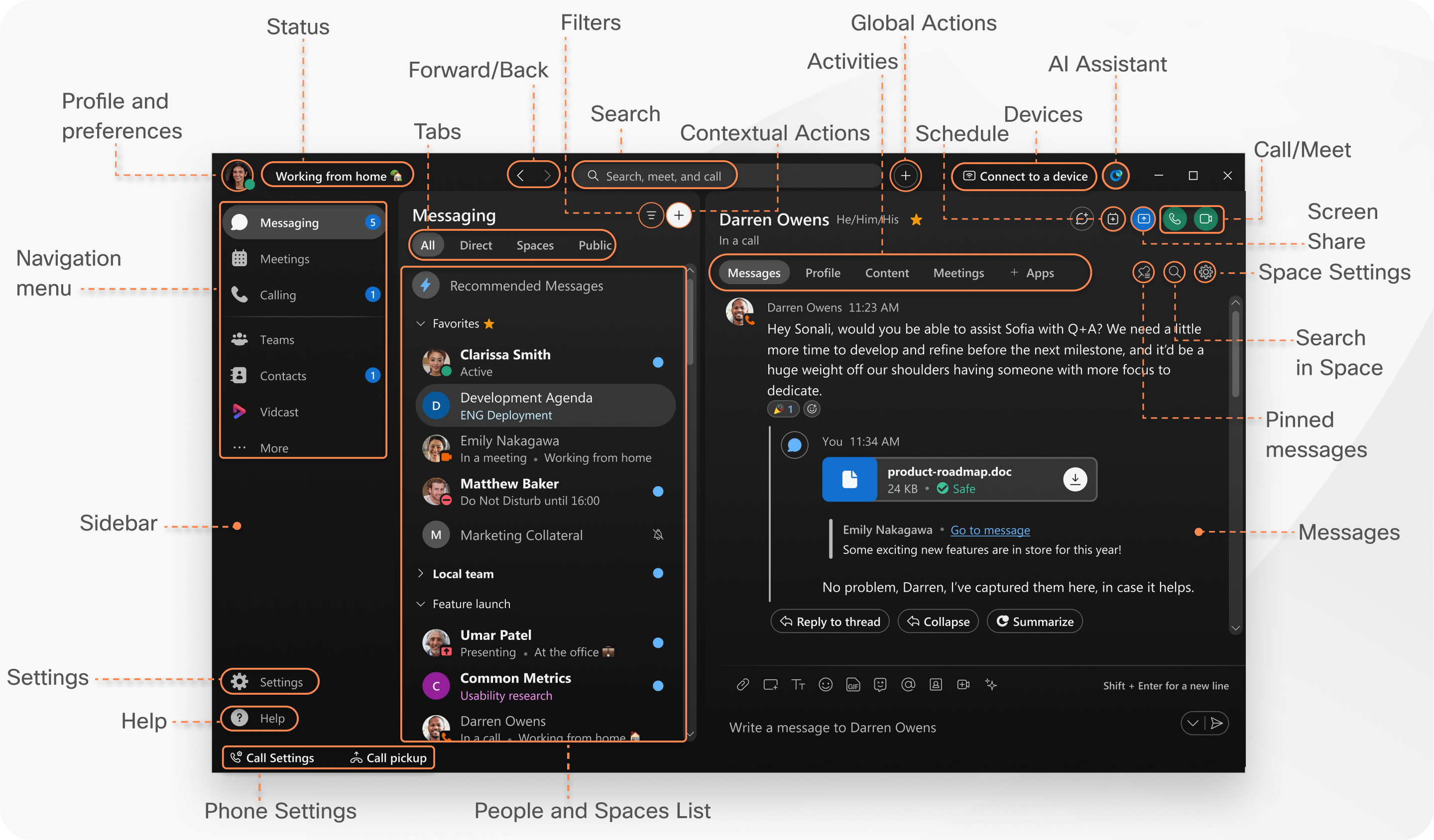
Hlavička aplikácie
V hlavičke aplikácie kliknite na svoj profil a aktualizujte svoj obrázok alebo meno alebo nastavte svoje predvoľby, ako sú zámená a dostupnosť.

Kliknite na položku Nastaviť stav a vyberte stav zo zoznamu alebo vytvorte a zdieľajte ľubovoľný stav, aby vaši kolegovia vedeli, čo robíte.
Ak chcete urobiť krok späť alebo prejsť vpred medzi predtým navštívenými priestormi alebo kartami, kliknite na položku Späť alebo Dopredu
alebo Dopredu .
.
Kliknutím a podržaním zobrazíte históriu priestorov alebo kariet, ktoré ste nedávno navštívili.
Kliknite na ![]() a vyberte si z:
a vyberte si z:
-
Odoslať priamu správu – vytvorte priestor pre priame správy s inou osobou.
-
Vytvorte priestor – začnite skupinovú konverzáciu.
-
Naplánovať schôdzu – naplánovať schôdzu na určený dátum a čas.
-
Začať schôdzu – rýchlo začnite schôdzu.
Kliknutím na tlačidlo ![]() Hľadať môžete skontrolovať svoju históriu konverzácií a nájsť ľudí, s ktorými sa zhovárate, priestory, v ktorých sa nachádzate, prijaté správy a súbory, ktoré potrebujete.
Hľadať môžete skontrolovať svoju históriu konverzácií a nájsť ľudí, s ktorými sa zhovárate, priestory, v ktorých sa nachádzate, prijaté správy a súbory, ktoré potrebujete.
K zariadeniam Webex sa môžete pripojiť aj automaticky z ponuky Pripojiť k zariadeniu . Po pripojení môžete zdieľať svoju obrazovku, začať hovor alebo otvoriť priestor (na Webex Board).
Navigačný bočný panel
Jednoducho prepínajte medzi zobrazeniami Správy, Stretnutia a Volanie .
Toto sú vaše predvolené karty, ktoré sú zafixované.
Zvyšok navigačnej ponuky môžete reorganizovať, aby ste ovládali, ktoré karty sa zobrazia na bočnom paneli, a rýchlejšie sa dostali k obsahu, ktorý vás zaujíma. Presuňte karty myšou, pripnite ich a odopínajte a zmeňte ich poradie podľa svojich potrieb. Vyberte si z:
-
Tímy
 – zoznam priestorov kategorizovaných podľa témy.
– zoznam priestorov kategorizovaných podľa témy. -
Kontakty
 – váš zoznam kontaktov.
– váš zoznam kontaktov. -
Hlasová schránka
 – zoznam hlasových správ.
– zoznam hlasových správ. -
Vidcast
 – posielanie video správ. Viac informácií o používaní video správ nájdete v časti Vidcast .
– posielanie video správ. Viac informácií o používaní video správ nájdete v časti Vidcast .
V ponuke Viac  nájdete karty, ktoré ste presunuli alebo odopli z bočného panela.
nájdete karty, ktoré ste presunuli alebo odopli z bočného panela.
Karty Centrum aplikácií a Osobné štatistiky sa predvolene zobrazujú v ponuke Viac  .
.
Na bočný panel môžete pridať aj vlastné aplikácie. Kliknite na položku App Hub a vyberte aplikáciu, ktorú chcete pridať na bočný panel. Ak sa vám táto funkcia nezobrazuje, ďalšie informácie vám poskytne správca.
Správca vašej organizácie môže tiež pridať vlastné karty do ponuky bočného panela.
Ponuku bočného navigačného panela môžete zbaliť iba na ikony alebo ju rozbaliť, aby ste videli ikony a ich označenia. Umiestnite kurzor myši a kliknite na šípku napravo od stĺpca, aby ste získali iný zážitok zo sledovania.
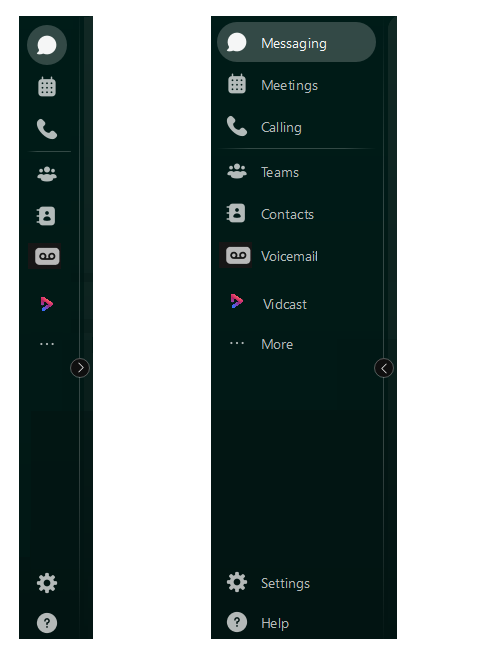
Aplikácia si pamätá vaše preferencie. Pri každom opätovnom otvorení aplikácie sa bočný panel otvorí v poslednom vybratom zobrazení.
Najbežnejšie používané akcie môžete vykonávať aj priamo zo zobrazenia, v ktorom sa nachádzate.
V zobrazení Správy kliknite na položku ![]() v hornej časti zoznamu priestorov a vyberte si z:
v hornej časti zoznamu priestorov a vyberte si z:
-
Odoslať priamu správu – vytvorte priestor pre priame správy.
-
Vytvorte priestor – začnite skupinovú konverzáciu.
-
Vytvorte sekciu – usporiadajte priestory do sekcií.
V zobrazení Kontakty kliknite na položku ![]() v hornej časti zoznamu kontaktov a vyberte si z:
v hornej časti zoznamu kontaktov a vyberte si z:
-
Pridajte kontakt – priestor pre priame správy s inou osobou.
-
Vytvorte skupinu – začnite skupinovú konverzáciu.
Nastavenia
Nastavenia  nájdete v spodnej časti bočného panela. Ak chcete zmeniť niektoré z nastavení videa, zvuku, vzhľadu alebo upozornenia , teraz ľahko dostupný z bočného panela.
nájdete v spodnej časti bočného panela. Ak chcete zmeniť niektoré z nastavení videa, zvuku, vzhľadu alebo upozornenia , teraz ľahko dostupný z bočného panela.
Pomocník
Ponuka Pomocník  sa tiež nachádza v spodnej časti bočného panela.
sa tiež nachádza v spodnej časti bočného panela.
Kliknite na  a vyberte si z:
a vyberte si z:
-
Skontrolovať aktualizácie
 – môžete skontrolovať aktualizácie aplikácie.
– môžete skontrolovať aktualizácie aplikácie. -
Klávesové skratky
 – otvorí ponuku klávesových skratiek .
– otvorí ponuku klávesových skratiek . -
Centrum pomoci
 – prejdete na stránku aplikácie Webex na našej lokalite pomocníka, ale váš správca môže tento odkaz prispôsobiť tak, aby vás namiesto toho presmeroval na inú lokalitu.
– prejdete na stránku aplikácie Webex na našej lokalite pomocníka, ale váš správca môže tento odkaz prispôsobiť tak, aby vás namiesto toho presmeroval na inú lokalitu. -
Čo je nové
 – otvorí zoznam funkcií Čo je nové.
– otvorí zoznam funkcií Čo je nové.
Zoznam filtrov, kariet a priestorov
Ak chcete zobraziť dostupné filtre , kliknite na položku  a potom vyberte filter na zobrazenie správ alebo priestorov, ktoré chcete zobraziť.
a potom vyberte filter na zobrazenie správ alebo priestorov, ktoré chcete zobraziť.
Svoj zoznam priestorov môžete usporiadať aj pomocou kariet. Potom môžete prepínať medzi priamymi správami a priestormi a vybrať si dôležité konverzácie, vybrať si z:
-
Všetky – všetky medzery.
-
Priame – medzery s jednou ďalšou osobou.
-
Mezery – skupinové medzery.
Keď vyberiete kartu, v zozname priestorov sa zobrazí obsah, ktorý zodpovedá vášmu výberu. Ak napríklad vyberiete možnosť Priame, zobrazí sa zoznam priestorov pre priame správy.
Vaše naposledy aktívne priestory sa zobrazia v hornej časti zoznamu priestorov. Ak vás niekto pridal do nového tímu alebo priestoru, uvidíte to aj tu. Keď niekto uverejní novú správu do priestoru, zobrazí sa názov priestoru tučne.
Niekedy uvidíte ikony, ktoré vás informujú o tom, čo sa deje vo vašich priestoroch. Tieto upozornenia vám poskytujú informácie o nových správach, ktoré ste dostali, a o priestoroch, do ktorých ste boli pridaní.
Aplikácia tiež uchováva koncepty vašich správ, ak ich neodošlete hneď. Uvidíte  vedľa priestorov, v ktorých zostali koncepty.
vedľa priestorov, v ktorých zostali koncepty.
Vaše nadchádzajúce a prebiehajúce stretnutia sú vždy viditeľné v hornej časti zoznamu priestorov bez ohľadu na akékoľvek filtre priestoru, ktoré ste nastavili.
Vesmírne aktivity
Vaša skupinová práca prebieha v priestoroch, buď v skupinách, alebo v priamych správach s inou osobou. Keď sa nachádzate v priestore, kliknutím na karty ponuky aktivít získate prístup k rôznym aktivitám, ktoré môžete vykonávať:
Správy – zobrazenie všetkých správ v priestore. Tieto správy uchovávame v bezpečí, aby ste sa mohli s istotou podeliť o svoje pracovné nápady.
Ľudia – pozrite sa, kto je v priestore.
Obsah:
-
Súbory – nájdite svoje zdieľané súbory, fotografie a videá.
Zobrazte súbory v zobrazení zoznamu
 alebo zobrazení mriežky
alebo zobrazení mriežky .
. -
Biele tabule – vytvorte a zdieľajte obsah na tabuliach.
-
Odkazy – pozrite si všetky odkazy zdieľané v priestore.
-
Nahrávky – pozrite si všetky nahrávky zdieľané v priestore.
Plán – vytvorte schôdzu z priestoru alebo si pozrite nadchádzajúce stretnutia naplánované pre daný priestor.
Keď ste v priestore, môžete zavolať osobe alebo začať okamžité stretnutie so všetkými v priestore. Vyberte si z:
-
 Zvuk—uskutočnenie zvukového hovoru s osobou.
Zvuk—uskutočnenie zvukového hovoru s osobou. -
 Video—uskutočnenie videohovoru s osobou.
Video—uskutočnenie videohovoru s osobou. -
 —začnite stretnutie so všetkými vo vesmíre.
—začnite stretnutie so všetkými vo vesmíre.
Ak chcete zobraziť všetky správy pripnuté v priestore , v ktorom sa nachádzate, kliknite na tlačidlo  . Ak chcete vyhľadávať v histórii konverzácií v priestore, v ktorom sa nachádzate , kliknite na tlačidlo Hľadať vo vesmíre
. Ak chcete vyhľadávať v histórii konverzácií v priestore, v ktorom sa nachádzate , kliknite na tlačidlo Hľadať vo vesmíre![]() .
.
iPhone
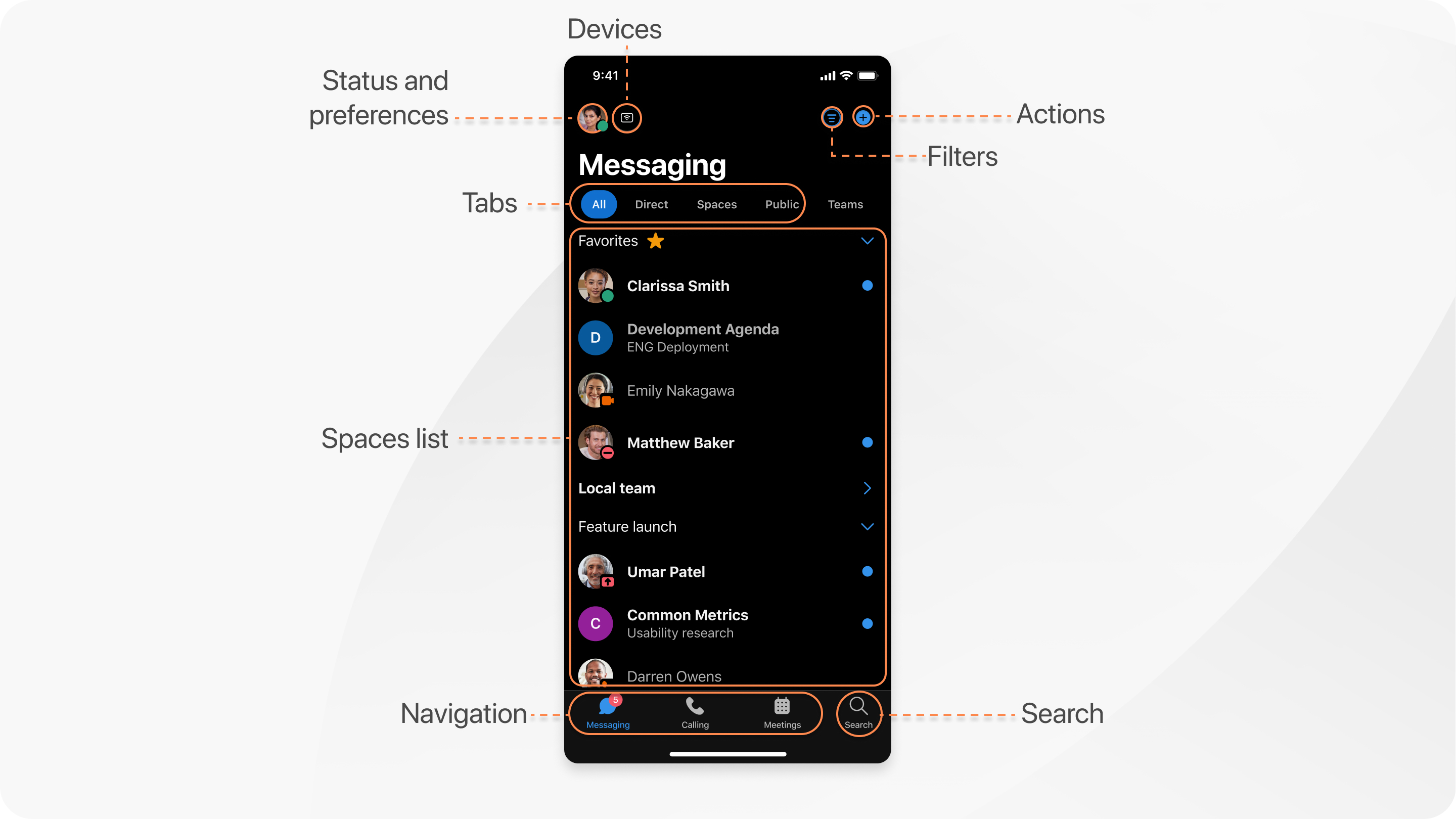
Android
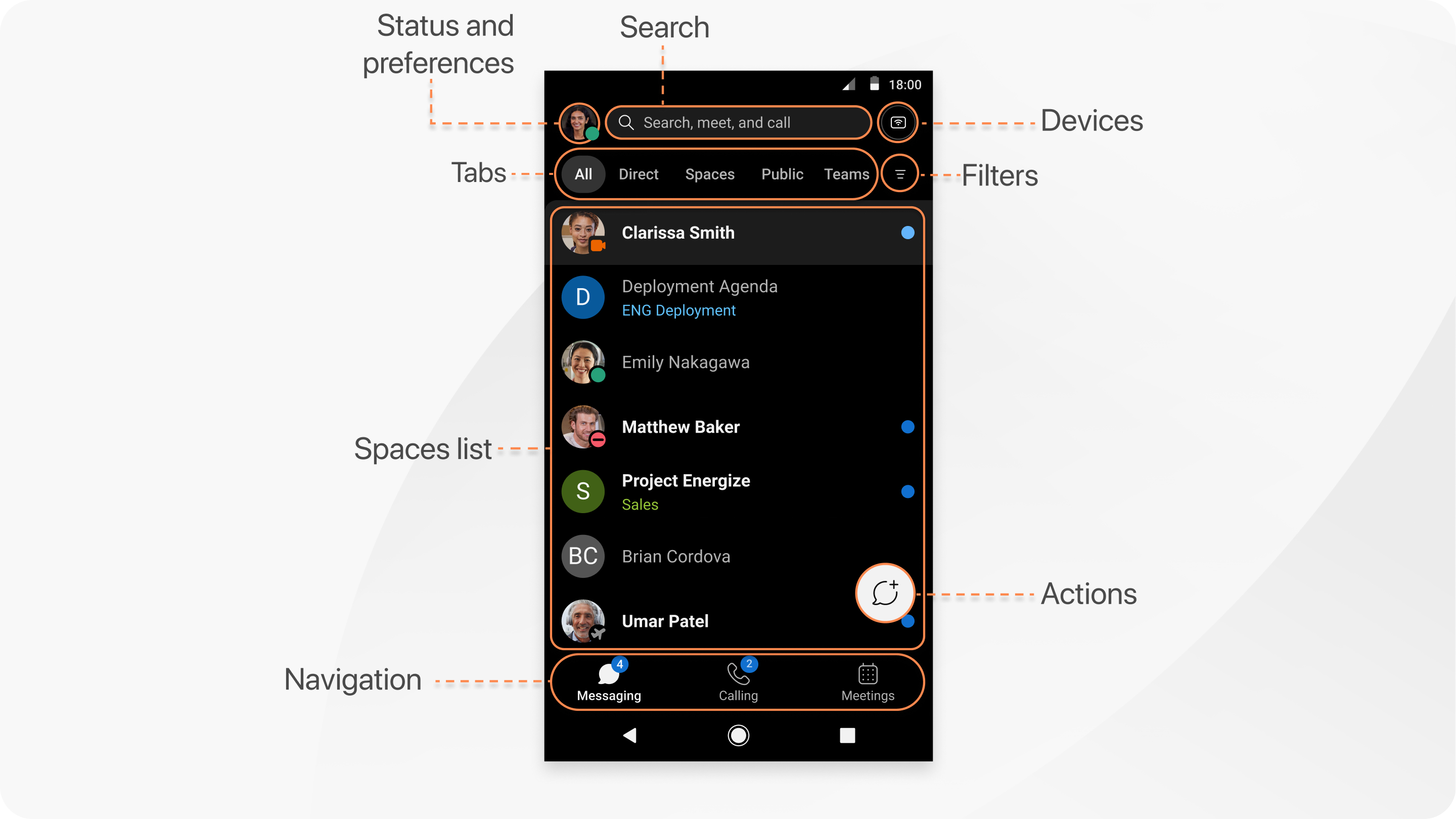
Navigačné menu
Ľahko prepínajte medzi zobrazeniami Správy, Volanie a Stretnutia . Správy sa zobrazujú v predvolenom nastavení, ale k vašim hovorom a stretnutiam stačí klepnúť. Keď máte vo svojich priestoroch alebo tímoch neprečítané správy, vedľa položky Správy sa zobrazia počítadlá.
Klepnutím na položku ![]() Hľadať v systéme iOS alebo na položku
Hľadať v systéme iOS alebo na položku ![]() Hľadať, stretnúť sa a zavolať v systéme Android môžete prehľadávať históriu svojich konverzácií a nájsť ľudí, s ktorými sa rozprávate, priestory v ktorom ste, správy, ktoré ste dostali, a súbory, ktoré potrebujete.
Hľadať, stretnúť sa a zavolať v systéme Android môžete prehľadávať históriu svojich konverzácií a nájsť ľudí, s ktorými sa rozprávate, priestory v ktorom ste, správy, ktoré ste dostali, a súbory, ktoré potrebujete.
Stav a preferencie
Klepnutím na svoj profil aktualizujete svoj obrázok alebo meno, získate prístup k svojim nastaveniam a preferenciám, nastavíte svoj stav a dostupnosť.

Zariadenia
Môžete sa tiež pripojiť k zariadeniam Webex, stačí klepnúť na  .
.
Filtre
Ak chcete zobraziť dostupné filtre, klepnite na položku  v systéme iOS alebo
v systéme iOS alebo  na zariadení so systémom Android. Potom vyberte filter, aby sa zobrazili iba správy alebo medzery, ktoré chcete vidieť.
na zariadení so systémom Android. Potom vyberte filter, aby sa zobrazili iba správy alebo medzery, ktoré chcete vidieť.
Zoznam kariet a medzier
Môžete si vybrať zo svojich priestorov alebo tímov pomocou kariet, vyberte si z:
-
Všetky – všetky medzery.
-
Priame – medzery s jednou ďalšou osobou.
-
Mezery – skupinové medzery.
-
Tímy – tímy, ktorých ste členom.
Keď vyberiete kartu, v zozname priestorov sa zobrazí obsah, ktorý zodpovedá vášmu výberu. Ak napríklad vyberiete možnosť Priame, zobrazí sa zoznam priestorov pre priame správy.
Vaše naposledy aktívne priestory sú v hornej časti zoznamu priestorov. Ak vás niekto pridal do nového tímu alebo priestoru, uvidíte to aj tu. Keď niekto do priestoru uverejní novú správu, zobrazí sa názov priestoru tučne.
Vaše nadchádzajúce a prebiehajúce stretnutia sú vždy viditeľné v hornej časti zoznamu priestorov bez ohľadu na akékoľvek filtre priestoru, ktoré ste nastavili.
Niekedy uvidíte ikony, ktoré vás informujú o tom, čo sa deje vo vašich priestoroch. Tieto upozornenia vám poskytujú informácie o nových správach, ktoré ste dostali, a o priestoroch, do ktorých ste boli pridaní.
Aplikácia tiež uchováva koncepty vašich správ, ak ich neodošlete hneď. Uvidíte  vedľa priestorov, v ktorých zostali koncepty.
vedľa priestorov, v ktorých zostali koncepty.
Vesmírne aktivity
Keď sa nachádzate v priestore, klepnutím na položku  v systéme iOS alebo
v systéme iOS alebo  v systéme Android získate prístup k rôznym aktivitám, ktoré môžete vykonávať:
v systéme Android získate prístup k rôznym aktivitám, ktoré môžete vykonávať:
Ľudia – pozrite sa, kto je v priestore.
Obsah:
-
Súbory – nájdite svoje zdieľané súbory, fotografie a videá.
-
Biele tabule – vytvorte a zdieľajte obsah na tabuliach.
-
Odkazy – zobrazte všetky odkazy zdieľané v priestore.
-
Nahrávky – pozrite si všetky nahrávky zdieľané v priestore.
Pripnuté – zobrazte správy pripnuté v priestore.
Informácie – zobrazenie informácií o priestore.
Činnosti
Klepnite na možnosť  v systéme iOS alebo
v systéme iOS alebo  v systéme Android a vyberte si z:
v systéme Android a vyberte si z:
-
Odoslať priamu správu – vytvorte priestor pre priame správy s inou osobou.
-
Vytvorte priestor – začnite skupinovú konverzáciu.
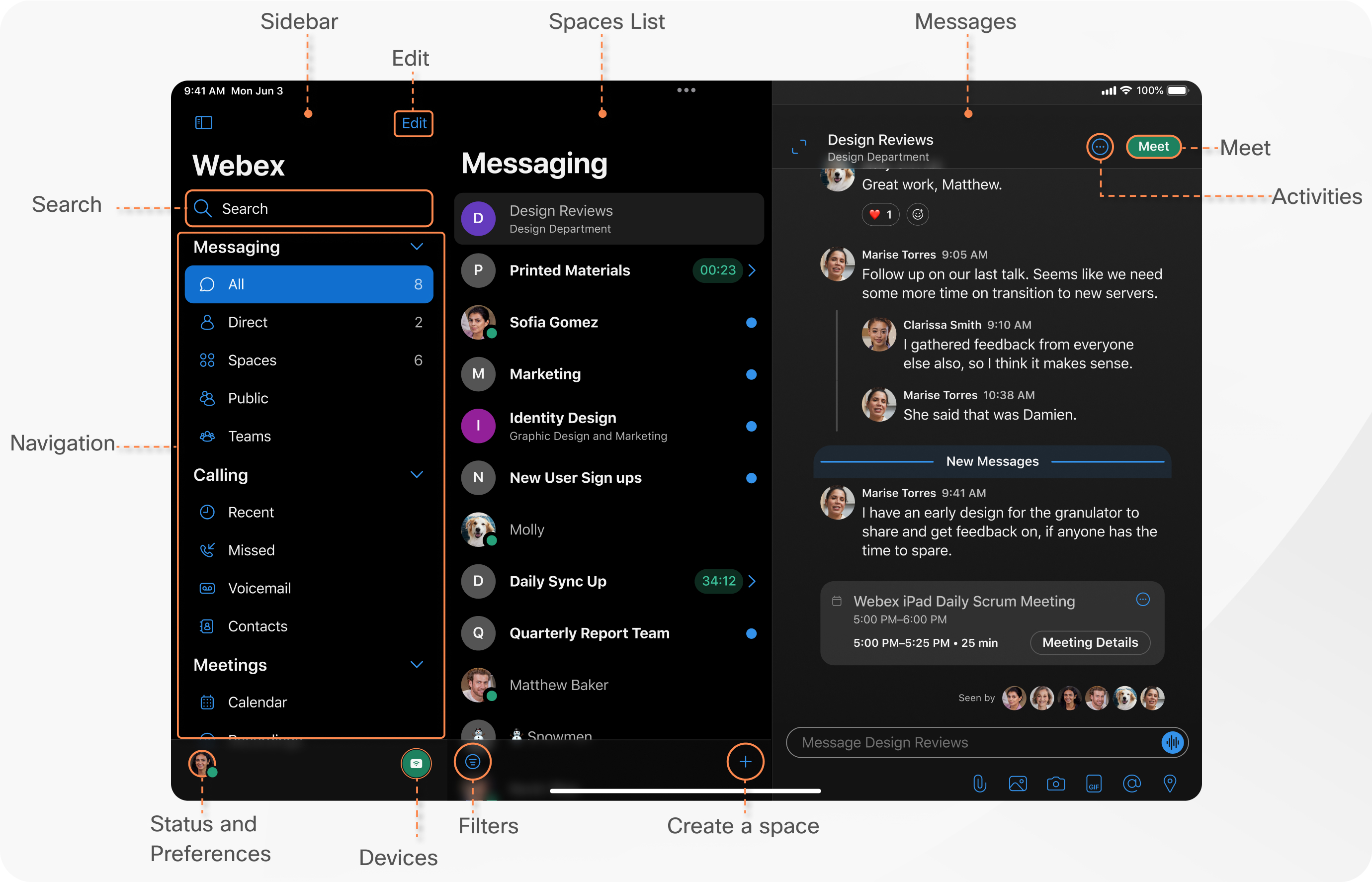
Navigačný bočný panel
Tu nájdete navigáciu na úrovni aplikácie.
V hornej časti bočného navigačného panela klepnite na položku  Hľadať, aby ste rýchlo prehľadali históriu svojich konverzácií a našli ľudí, priestory, v ktorých sa nachádzate, prijaté správy a súbory, ktoré potrebujete.
Hľadať, aby ste rýchlo prehľadali históriu svojich konverzácií a našli ľudí, priestory, v ktorých sa nachádzate, prijaté správy a súbory, ktoré potrebujete.
Medzi sekciami Správy, Volanie a Stretnutia môžete jednoducho prepínať. Klepnutím na šípku rozbaľovacej ponuky  rozbalíte alebo zbalíte jednotlivé sekcie.
rozbalíte alebo zbalíte jednotlivé sekcie.
Klepnutím na položku Upraviť prispôsobíte obsah každej sekcie, aby ste sa rýchlo dostali k obsahu, ktorý vás zaujíma. V každej sekcii si môžete vybrať položky, ktoré chcete zobraziť, alebo položky pretiahnuť do požadovaného poradia. Po dokončení klepnite na položku Hotovo.
Potiahnutím doľava skryjete bočný panel a vytvoríte viac miesta pre svoj obsah a jednoduchým potiahnutím doprava bočný panel znova otvoríte.
Stav a predvoľby nájdete v spodnej časti bočného panela. Klepnutím na svoj profil aktualizujete svoj obrázok alebo meno, získate prístup k nastaveniam a preferenciám a nastavíte svoju dostupnosť.

V dolnej časti bočného panela budete môcť tiež Pripojiť sa k zariadeniu, stačí klepnúť na položku ![]() .
.
Zoznam priestorov, filtre a akcie
Tu uvidíte zoznam svojich priestorov, tímov, hovorov alebo stretnutí v závislosti od toho, ktorú položku ste vybrali v časti Správy, Volanie alebo Stretnutia sekcií.
Vždy, keď máte otvorený zoznam priestorov, potiahnite prstom doľava po priestore alebo priestore pre priame správy s inou osobou, aby sa zobrazila ponuka skratiek, a potom si vyberte z:
-
Nahliadnuť – nahliadnite do priestoru.
-
Obľúbené – zaraďte priestor medzi obľúbené.
-
Viac – pozrite si ďalšie možnosti, ako napríklad: Skryť priestor, Stlmiť upozornenia a Kopírovať odkaz na priestor.
Niekedy uvidíte ikony, ktoré vás informujú o tom, čo sa deje vo vašich priestoroch. Tieto upozornenia vám poskytujú informácie o nových správach, ktoré ste dostali, a o priestoroch, do ktorých ste boli pridaní.
Aplikácia tiež uchováva koncepty vašich správ, ak ich neodošlete hneď. Uvidíte  vedľa priestorov, v ktorých zostali koncepty.
vedľa priestorov, v ktorých zostali koncepty.
Klepnutím na položku ![]() v spodnej časti zoznamu priestorov zobrazíte dostupné filtre. Potom vyberte filter, aby sa zobrazili iba správy alebo medzery, ktoré chcete vidieť.
v spodnej časti zoznamu priestorov zobrazíte dostupné filtre. Potom vyberte filter, aby sa zobrazili iba správy alebo medzery, ktoré chcete vidieť.
Ak chcete začať konverzáciu, klepnite na ![]() v spodnej časti oblasti zoznamu a vyberte si z:
v spodnej časti oblasti zoznamu a vyberte si z:
-
Odoslať priamu správu – vytvorte priestor pre priame správy s inou osobou.
-
Vytvorte priestor – začnite skupinovú konverzáciu.
-
Vytvorte tím – vytvorte tím pre svoje projekty alebo oddelenie.
Vesmírne aktivity
Keď ste v priestore, klepnutím na ![]() získate prístup k rôznym aktivitám, ktoré môžete vykonávať:
získate prístup k rôznym aktivitám, ktoré môžete vykonávať:
Ľudia – pozrite sa, kto je v priestore.
Obsah:
-
Súbory – nájdite svoje zdieľané súbory, fotografie a videá.
-
Biele tabule – vytvorte a zdieľajte obsah na tabuliach.
-
Odkazy – zobrazte všetky odkazy zdieľané v priestore.
-
Nahrávky – pozrite si všetky nahrávky zdieľané v priestore.
Pripnuté – zobrazte správy pripnuté v priestore.
Plán – vytvorte stretnutie z priestoru alebo získajte zoznam stretnutí naplánovaných pre daný priestor.
Informácie – zobrazenie informácií o priestore.
Klepnutím na oblasť na napísanie správy otvoríte klávesnicu na obrazovke na zadanie a úpravu textu. Ak chcete minimalizovať zovretie klávesnice, môžete stlačiť a podržať menšiu klávesnicu dvoma prstami a posúvať ju po obrazovke. Stlačením otvorte klávesnicu, aby ste ju vrátili do plnej veľkosti.
Ak chcete skryť alebo zatvoriť klávesnicu, klepnite na položku  .
.
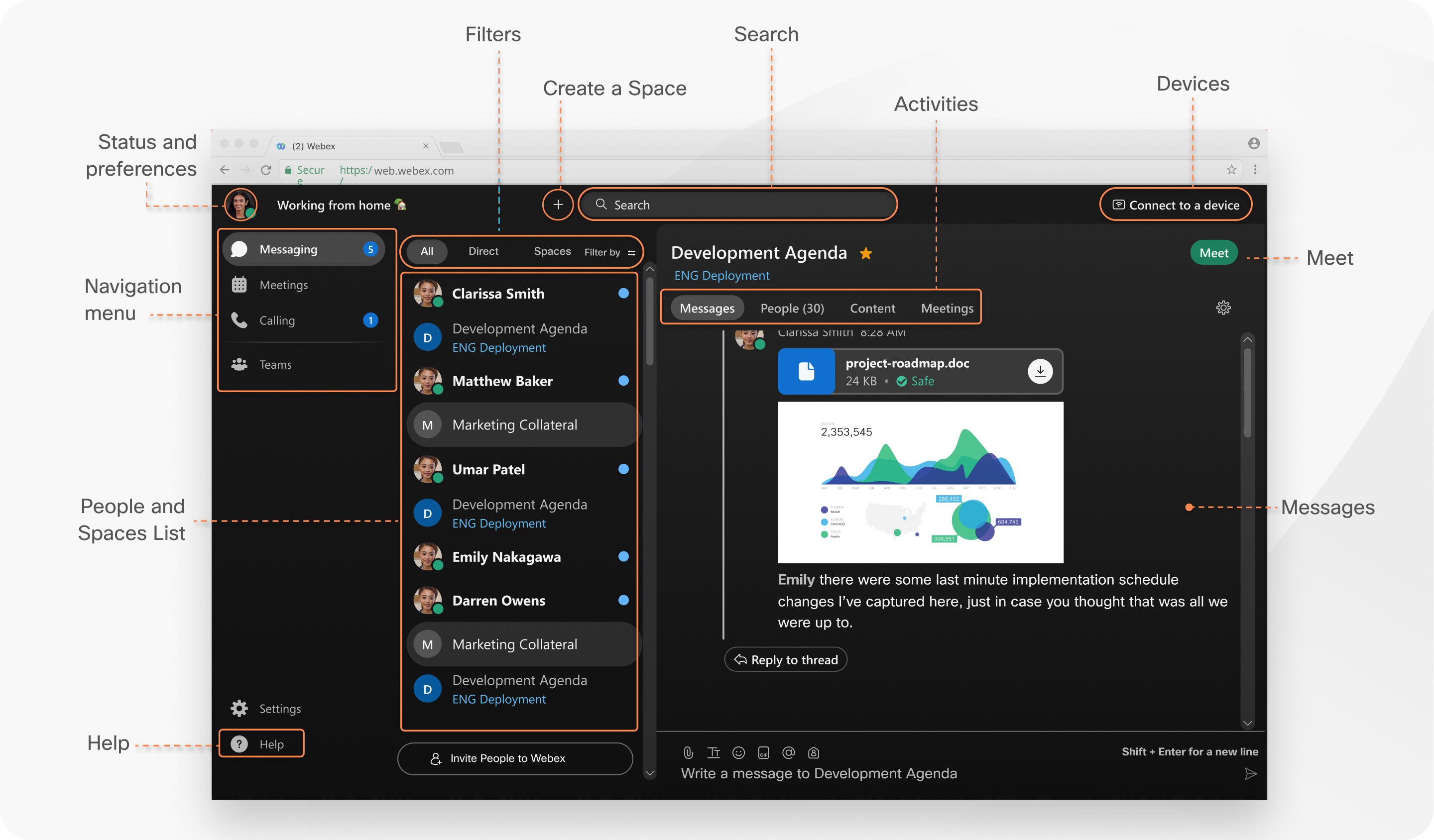
Ak sa prihlásite na odber služby Webex od svojho poskytovateľa služieb, uvedomte si, že aplikácia Webex pre web nie je integrovaná s volaním vášho poskytovateľa služieb. Odporúčame, aby ste si stiahli a používali aplikácie pre počítače a mobilné zariadenia, aby ste získali najaktuálnejšie funkcie a najlepší používateľský zážitok.
Hlavička aplikácie
V hlavičke aplikácie kliknite na svoj profil a aktualizujte svoj obrázok alebo meno, prejdite do svojich nastavení a preferencií a nastavte svoju dostupnosť.

Kliknite na položku Nastaviť stav a vyberte stav zo zoznamu alebo vytvorte a zdieľajte ľubovoľný stav, aby vaši kolegovia vedeli, čo robíte.
Kliknite na ![]() a vyberte si z:
a vyberte si z:
-
Odoslať priamu správu – vytvorte priestor pre priame správy s inou osobou
-
Vytvorte priestor – začnite skupinovú konverzáciu
-
Zavolajte – zavolajte niekomu
-
Pridať kontakt – pridajte niekoho do svojho zoznamu kontaktov
Ak chcete prehľadávať históriu svojich konverzácií a nájsť ľudí, s ktorými sa rozprávate, priestory, v ktorých sa nachádzate, prijaté správy a súbory, ktoré potrebujete, kliknite na tlačidlo ![]() Hľadať.
Hľadať.
K zariadeniam Webex sa môžete pripojiť aj automaticky z ponuky Pripojiť k zariadeniu . Po pripojení môžete zdieľať svoju obrazovku, začať hovor alebo otvoriť priestor (na Webex Board).
Zoznam filtrov, kariet a priestorov
Kliknutím na položku  zobrazíte dostupné filtre. Potom vyberte filter, aby sa zobrazili iba správy alebo medzery, ktoré chcete vidieť.
zobrazíte dostupné filtre. Potom vyberte filter, aby sa zobrazili iba správy alebo medzery, ktoré chcete vidieť.
Môžete si tiež usporiadať svoj zoznam priestorov pomocou kariet, stačí v ponuke filtrov vybrať možnosť Oddeliť DM a priestory . Potom môžete prepínať medzi priamymi správami a priestormi a vybrať si dôležité konverzácie, vybrať si z:
-
Všetky – všetky medzery.
-
Priame – medzery s jednou ďalšou osobou.
-
Mezery – skupinové medzery.
Keď vyberiete kartu, v zozname priestorov sa zobrazí obsah, ktorý zodpovedá vášmu výberu. Ak napríklad vyberiete možnosť Priame, zobrazí sa zoznam priestorov pre priame správy.
Zoznam ľudí a priestorov
Vaše naposledy aktívne priestory sú v hornej časti zoznamu priestorov. Ak vás niekto pridal do nového tímu alebo priestoru, uvidíte to aj tu. Keď niekto do priestoru uverejní novú správu, zobrazí sa názov priestoru tučne.
Niekedy uvidíte ikony, ktoré vás informujú o tom, čo sa deje vo vašich priestoroch. Tieto upozornenia vám poskytujú informácie o nových správach, ktoré ste dostali, a o priestoroch, do ktorých ste boli pridaní.
Aplikácia tiež uchováva koncepty vašich správ, ak ich neodošlete hneď. Uvidíte  vedľa priestorov, v ktorých zostali koncepty.
vedľa priestorov, v ktorých zostali koncepty.
Vaše nadchádzajúce a prebiehajúce stretnutia sú vždy viditeľné v hornej časti zoznamu priestorov bez ohľadu na akékoľvek filtre priestoru, ktoré ste nastavili.
Vesmírne aktivity
Vaša skupinová práca prebieha v priestoroch, buď v skupinách, alebo v priamych správach s inou osobou. Keď sa nachádzate v priestore, kliknutím na karty ponuky aktivít získate prístup k rôznym aktivitám, ktoré môžete vykonávať:
Správy – zobrazenie všetkých správ v priestore.
Ľudia – pozrite sa, kto je v priestore.
Obsah:
-
Súbory – nájdite svoje zdieľané súbory, fotografie a videá.
-
Biele tabule – vytvorte a zdieľajte obsah na tabuliach.
Plán – pozrite si nadchádzajúce stretnutia v priestore.
Keď ste v priestore, môžete zavolať osobe alebo začať okamžité stretnutie so všetkými v priestore. Vyberte si z:
-
 —uskutočnenie videohovoru s osobou.
—uskutočnenie videohovoru s osobou. -
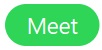 —začnite stretnutie so všetkými vo vesmíre.
—začnite stretnutie so všetkými vo vesmíre.


